WIN8如何进行分屏操作 WIN8进行分屏操作的方法
发布时间:2017-07-04 13:30:35 浏览数:
今天给大家带来WIN8如何进行分屏操作,WIN8进行分屏操作的方法,让您轻松解决问题。
WIN8新增了一项分屏操作,如果你屏幕分辨率能够支持可以进行分屏操作。具体方法如下:
解决方法1:
1打开WIN8的开始菜单磁贴。
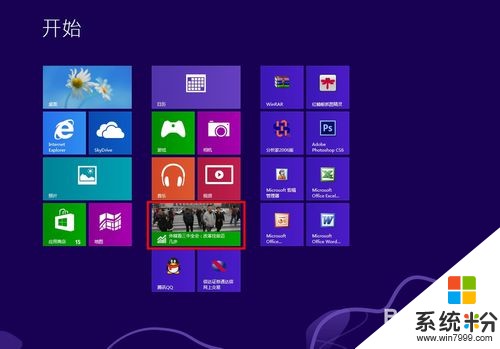 2
2运行应用商店的项目。
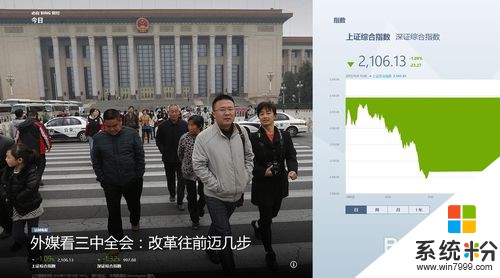 3
3打开桌面。把鼠标移动到屏幕最上面,鼠标会变成一个手状,按左键向下拉,再向右拉。
 4
4把桌面拉到了屏幕的右边。(也可以向左拉)
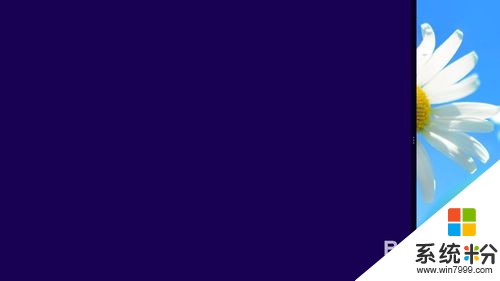 5
5把鼠标移动到屏幕左上角,打开应用商店。
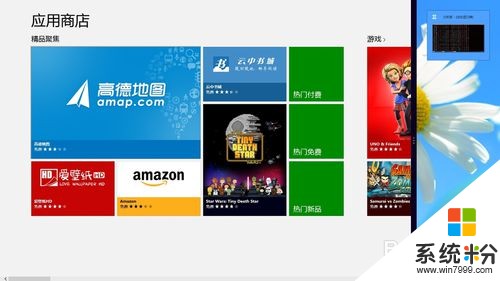 6
6鼠标按住分屏中间的分界线,可以自由拉动。
 7
7可以运行桌面上的程序。
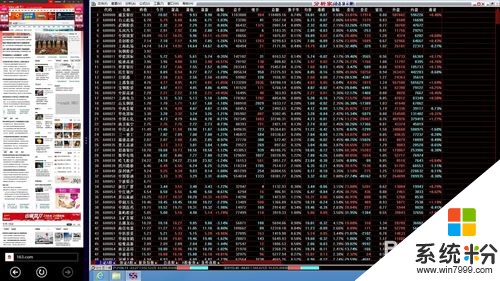 8
8同时可以看一看新闻什么的。
 9
9如果不想使用分屏了,直接拉到屏幕一边就可以。

解决方法2:
1WIN8的分屏不尽如人意,分屏貌似只能运行应用商店等一些内容,如果分屏同时运行自己电脑里安装的两个程序好象做不到;另外,分屏也不是很自由,只能一个大屏外加一个小边,大屏幕还是用不完,小小边屏却不够用。
以上就是WIN8如何进行分屏操作,WIN8进行分屏操作的方法教程,希望本文中能帮您解决问题。